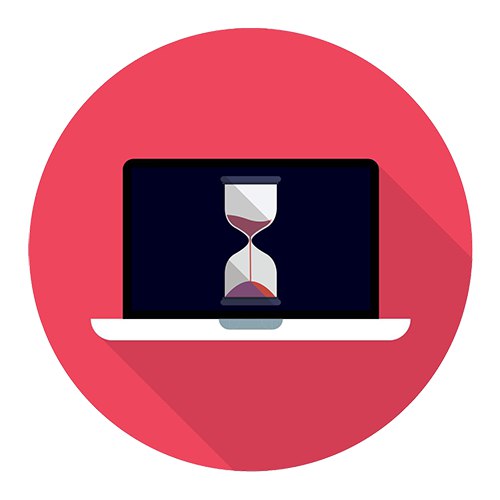
1. метод: Мени Старт
Ова метода је погодна за ситуације када је лаптоп замрзнут, али реагује на притиске тастера. Понекад ово успе само након позива „Менаџер задатака“ (видети метод испод). Отворите кључем Победити мени "Почетак", кључ Таб изаберите колону која садржи дугме за искључивање и помоћу стрелице нагоре или надоле на тастатури дођите до одељка за искључивање. Изабрани предмет је увек уоквирен бојом, што ће вам помоћи да се не збуните у померању. Када дођете до иконе искључења, притисните Ентер и помоћу стрелице означите опцију Завршетак посла... Потврдите радњу кључем Ентер.
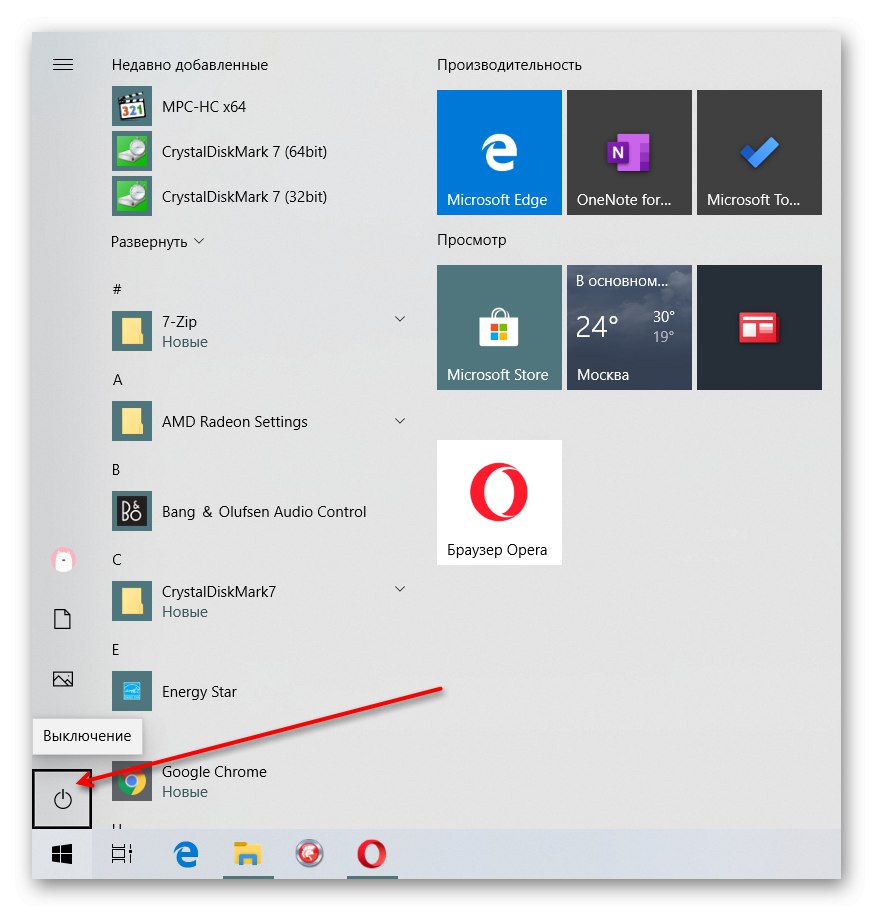
2. метод: Позивање „менаџера задатака“
Када се усред радне сесије оперативни систем замрзне без одговора на позив менија "Почетак", није увек потребно прибегавати радикалној акцији. Можда је довољно уклонити замрзнути задатак или једноставно покушати искључити уређај „Менаџер задатака“.
- За почетак „Менаџер задатака“ притисните тастерску пречицу Цтрл + Алт + Есц... Ако не успе, користите тастере Цтрл + Алт + Дел да бисте отворили сигурносни екран и одатле отишли до диспечера.
- Ако програм виси, није потребно искључити лаптоп, једноставно можете присилити на истовар кривца ситуације. Да бисте то урадили, на картици "Детаљи" или "Процеси" (у зависности од верзије оперативног система Виндовс) пронађите замрзнуту апликацију, кликните десним тастером миша и изаберите „Уклони задатак“ (ставка такође може помоћи Заврши стабло процесато је само на картици "Детаљи").
- Ако се лаптоп потпуно замрзне, „Менаџер задатака“ кликни „Датотека“ и иди до прозора „Започни нови задатак“.
- Напишите наредбу
искључивање / с / т 0и потврдите акцију дугметом "У РЕДУ"... Након тога, ОС ће морати одмах да се искључи.
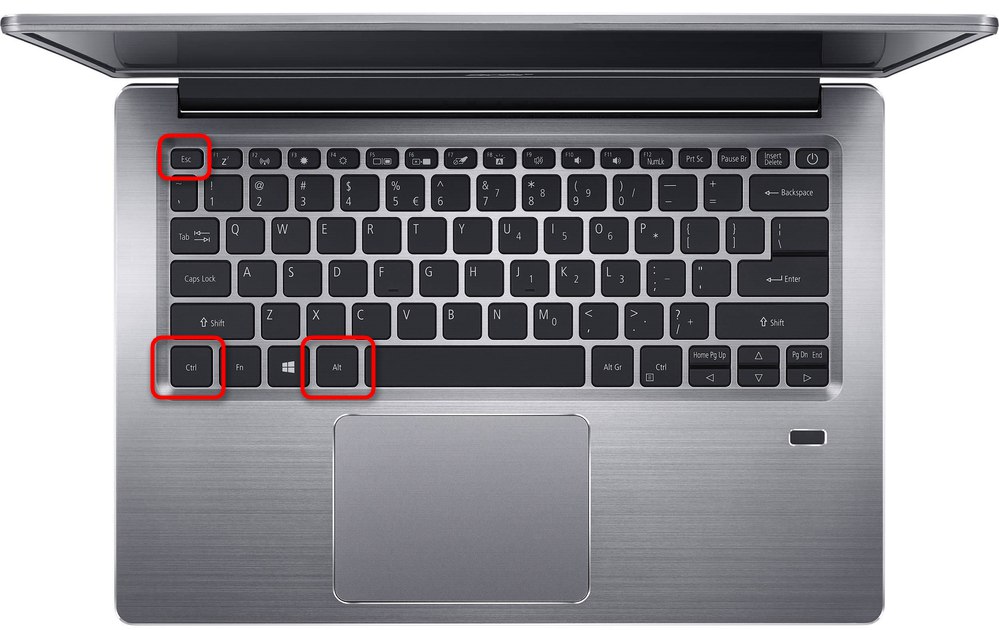
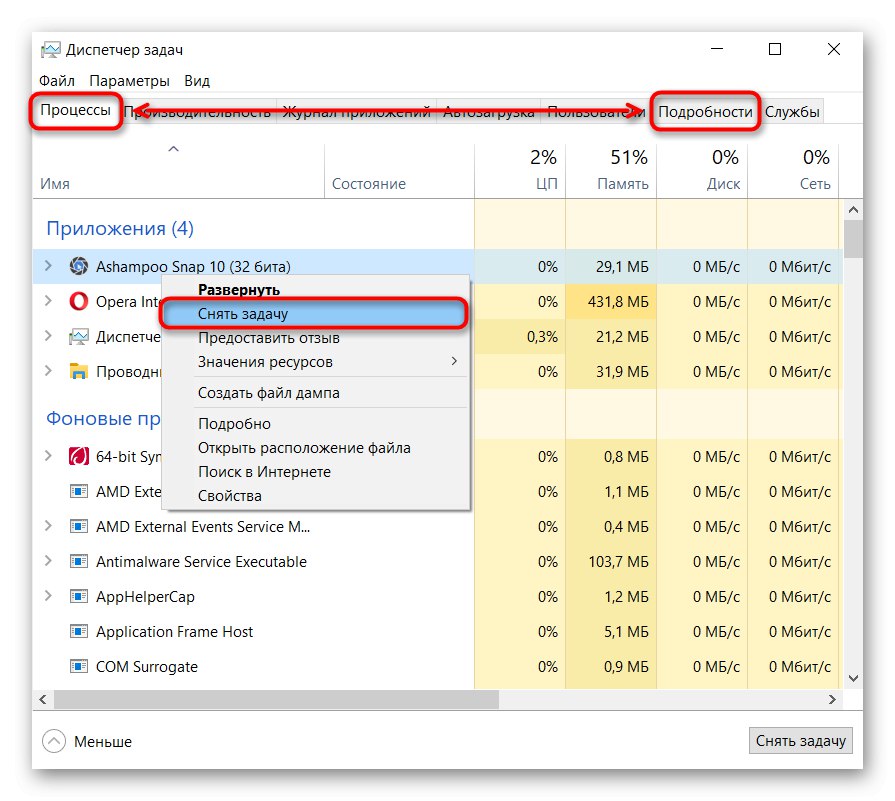
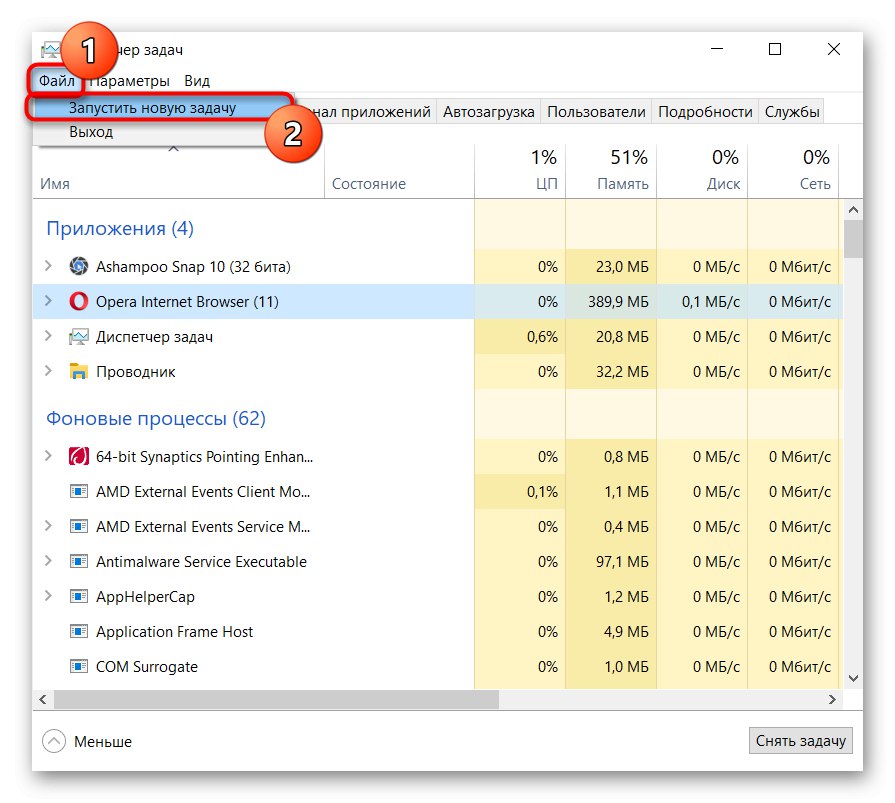
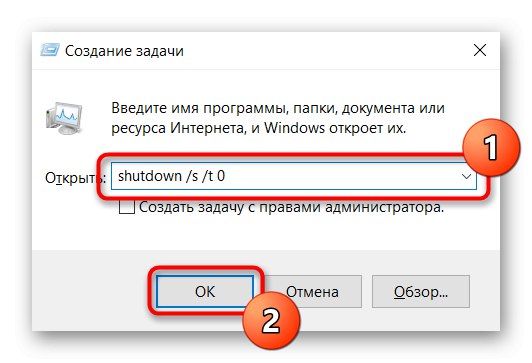
3. метод: дугме за напајање
Када софтверске методе не помажу у нормалном искључивању лаптопа, морате да прибегнете хардверским опцијама. Нису преферентни јер изазивају нестанак струје и повећавају могућност проблема у оперативном систему Виндовс. Ипак, када ништа друго не остане, остаје да их искористимо.
Прва и најједноставнија ствар је кратко задржавање дугмета за напајање којим укључујете лаптоп. Обично је за искључивање уређаја довољно 5-7 секунди и то без класичног поступка искључивања, али тренутно.
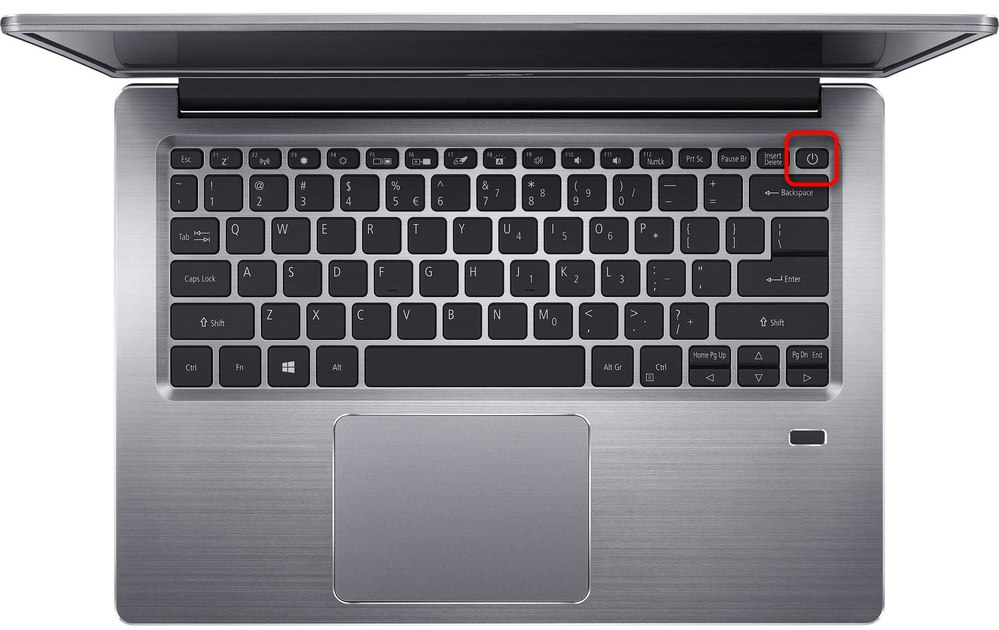
4. метод: Уклањање батерије
Многи преносни рачунари имају батерију која се слободно може уклонити и помоћу које се може искључити. Искључите напајање из конектора, затворите уређај ако је потребно и гурните / померите резе да бисте уклонили батерију. После неколико секунди можете да га вратите, прикључите напајање и укључите лаптоп да бисте проверили његове перформансе.

5. метод: Дугме „Ресетовање“
Будући да се батерија не може свуда уклонити (у модерним преносним рачунарима и ултрабоок рачунарима ово захтева уклањање целокупног задњег поклопца), неки произвођачи додавањем дугмета пружају могућност искључивања приликом замрзавања "Ресетовање"... Потражите га лево, десно (на ивицама је обично удубљено у тело) и, ако га пронађете, узмите танак и шиљат предмет, на пример, осовину оловке. Ставите га тамо, притисните и задржите око 10 секунди - обично када притиснете зачујете карактеристичан звук клика на дугме. Сачекајте да се лаптоп искључи и пустите дугме.
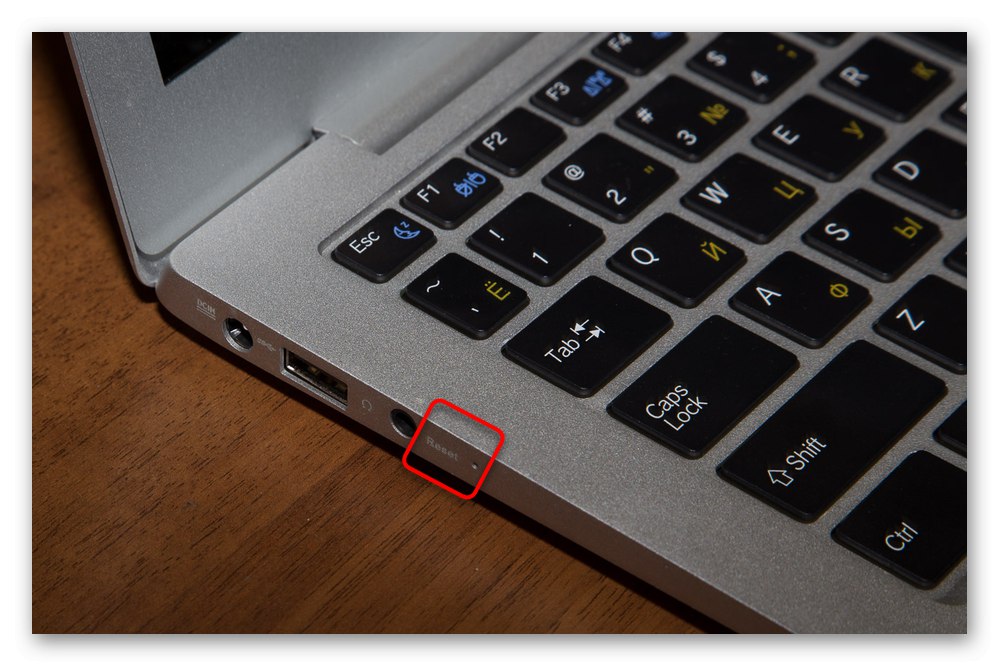
Понекад се такво дугме налази на задњем поклопцу, поред тога, може се налазити поред дугмета за напајање, увек је мање величине.
Нема ништа лоше у коришћењу последње три методе ако их повремено користите. Уз редовна хитна искључења, оперативни систем ће покварити или се једног дана уопште неће укључити.Ако се замрзавање настави, требало би да пронађете извор проблема и да га решите. Неки од наших материјала могу вам помоћи у овоме.
Прочитајте такође:
Разлози због којих се игре могу замрзнути
Рачунар се замрзава због разлога
Решавање проблема са замрзавањем траке задатака
Проблем решавамо дугим искључењем рачунара